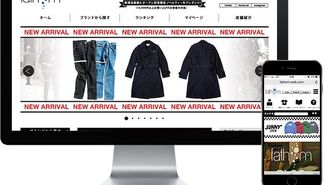OWLet なんでもFAQ
キーワード検索
FAQのカテゴリ一覧
よくある質問キーワード
最近よくあるFAQ一覧
事前にAJAXフォームを作成して頂き、
①管理画面>設定>フォーム の各フォーム基本設定にて、
「AJAXフォームを使用する」にチェックを入れます。
フォームコードや入力項目、通知メール設定は通常通り行います。
②フォーム送信完了の際に表示するページを別途作成します。
(コンバージョンタグの埋め込み等に使うサンクスページ)
これは、通常の下層ページです。
②作成したパーツを好きな位置に設置します。
設置後、鉛筆ボタンから、
①で基本設定に入れた「フォームコード」
②で作成した「完了画面用のページURL」
を入力し、登録します。
- カテゴリ:
- なんでもFAQ
- キーワード:
/_sys/環境にてログインして頂き、
ページ編集モード>レイアウト>新規レイアウト作成>レイアウトにアーティクル対応ウィジェットを設置
下記ページにて、サイトマップで選択するための「ページ種別」をセットすることが可能です。
/_sys/setting/page_type/
これをして頂くことで/director/環境にてページ種別にて追加したアーティクルが選択できるようになります。
※/_sys/環境の管理画面より記事を事前に投稿しておくことが可能です。
OWLet化時には記事登録日が以降日になってしますので注意が必要です。
- カテゴリ:
- なんでもFAQ
- キーワード:
- アーティクル
アーティクルの入力項目をdescriptionとして出力する方法は以下になります。
(白い管理画面でdescription設定まで完了させる方法)
①設定>アーティクル>入力項目と出力テンプレート
アーティクルの入力項目にdescription入力欄を追加
例)
項目名:description
コード:description
入力タイプ:複数行テキスト
②設定>アーティクル>入力項目と出力テンプレート
入力項目設定の下部にある、「出力テンプレート」の+ボタンをクリック
③出力先「headタグ内」のまま、
入力欄に下記を記述して登録(コードは適宜変更。description等)
<meta name="description" content=“{=@contents:コード=}">
- カテゴリ:
- 制作FAQ
- キーワード:
- アーティクル
jsに入力項目を使用する際、いくつかのパターンがございます。
1)テンプレート 及び 共通JavaScript欄の併用
①入力項目「hoge」を作成します
②テンプレートの開始タグ部分に
data-hoge="{=@hoge=}"
を記述します
例)<div data-hoge="{=@hoge=}">となる形
③共通テンプレート内に
let hoge=element.getAttribute('data-hoge');
を記述することで、変数hogeに値が入ります
2)テンプレート内にscript記述の実施
3)AJAXテンプレート内で記述
→こちらは記述が複雑となるため、推奨しておりません。。
- カテゴリ:
- 制作FAQ
- キーワード:
- ウィジェット
{a:datastore(
'ds'=>'article'
,'class'=>['article'=>'%']
~……
}
の中に入れ込むのですが、
入れ込めるオプションの形式がいくつかあります。
★これで「testnumber」という項目の値が「1000」の記事のみが出ます。
決め打ちする場合です。
,'search'=>['testnumber'=>['match'=>1000]]
★「testnumber」の項目をタグのように、URLで絞り込み表示できます。
/blog/?hoge=1000 など。hogeは好きな文言に変更してください。
,'search'=>['testnumber'=>['match'=>$_GET['hoge']]]
★「testnumber」の項目を順番並び替えに使う場合です。
先に定義しておき、並び替えに使っています。
,'kv'=>['testnumber'=>'testnumber']
,'order'=>'testnumber.value ASC,ds.id ASC'
- カテゴリ:
- 制作FAQ
- キーワード:
1行目で〇月〇日までの記述となっており、
2行目で曜日配列を行い、
3行目で曜日(変数w)を出力し、
2~3行目を()で囲むことにより(曜日)となっております。
{=date(@article:public_begin_datetime,'m月d日')=}
({=array('日','月','火','水','木','金','土')
[date(@public_begin_datetime,'w')]=})
- カテゴリ:
- 制作FAQ
- キーワード:
「ALL」のような出力ですが、こちら、
ディレクトリ一覧パーツ内に一覧ページ(/blog/)へのリンクを
追加で入れる形となります。
■入力項目を追加
・リンクURLの入力欄を一行テキストで追加(href など)
・リンクテキストの入力欄を一行テキストで追加(link_text など)
■デフォルト値に一覧ページURL、リンクテキストの入稿
■テンプレート内に「単純出力」のコードで入れ込み
<a href="{=@href=}>{=@link_text=}</a>
<!--ディレクトリ出力-->
{d:~~~~以下、今入っている記述
- カテゴリ:
- 制作FAQ
- キーワード:
①サイト内全ページへ設置する場合(添付画像をご参照ください)
1)レイアウトメニューから、最上階層のレイアウト編集画面を開きます。
2)画面左側、パーツエリアの基本パーツ「テキスト」を
画面右側、ツリーエリアの最下部に設置します。
出てきたダイアログ内に、スクリプトを記述します。
※最上階層のレイアウトが複数ある場合は、それぞれのレイアウトで設置が必要です。
※基本パーツ「テキスト」で設置せず
スクリプト埋め込み用のウィジェットを作ってもかまいません。
「入力タイプ:複数行テキスト」で項目を作り、テンプレート内に{=@コード=}を記述するだけです。
---
②単独ページのみ設置する場合
ページにも①同様に、最下部に設置を行いたいですが、
</body>直上に設置するための継承エリアがありません。
まずこちらを作る必要があります。
1)レイアウトメニューから、最上階層のレイアウト編集画面を開き、
設置領域の最下部に継承エリアを設置します。
「body閉じタグ直上」など、分かりやすい名前にします。
2)1つ下層のレイアウトに移動すると、画面右側のツリー下部に
「body閉じタグ直上」という設置領域ができています。
ここに、同じように「body閉じタグ直上」という名前で継承エリアを置きます。
ページで使用するレイアウトにたどり着くまで、これを繰り返します。
3)スクリプトの埋め込みをしたいページを開き、
「body閉じタグ直上」のエリア内に、
基本パーツ内「テキスト」またはスクリプト埋め込み用に作成したウィジェットを設置し、記述します。
- カテゴリ:
- 制作FAQ
- キーワード:
①ウィジェット内に、入力タイプが「ファイル」の項目を1つ作ります。
②画面を一度更新し、「デフォルト値」に動画ファイルを入れます。
ファイルサイズが上限を超えていないか、ご注意ください。
③テンプレートに下記を貼り付け、「入力項目コード」を①の項目のコードに合わせます。
<video src="/_file/{=current_lang()=}/{=@parts:datastore=}/{=@parts:id=}/入力項目コード/" loop autoplay muted playsinline></video>
④動画がうまく出ない場合は、データ読み込みのため、一度「編集内容の公開」を行ってください。
※ウィジェットを作成する際、「基本設定」の「タグ」で
REVOLUTIONで探しやすいタグをつけ、その後「編集内容の公開」をします。
付けるタグは「動画パーツ」等で良いかと思います。
REVOLUTIONで設置する際、「全てのパーツ」の中にこのタグが出ます。
※見た目は調整頂く必要があります。
YouTubeで動画設置をしているウィジェットを参考にしていただくと良いかもしれません。
(iframe {~~~} の指定をvideo {~~~} にしていただくなど
- カテゴリ:
- 制作FAQ
- キーワード:
- ウィジェット
headタグへのmeta refresh指定にて、実施いただければと思います。
例えばトップページや、レイアウトなどのheadタグ記述欄へ下記を入れ込みます。
<meta http-equiv="refresh" content="3;URL=https://www.sample.com">
3秒後にhttps://www.sample.com へ遷移するように設定可能です。
- カテゴリ:
- 制作FAQ
- キーワード:
「一行テキスト」等で設定した内容を入れ込む場合には、
コード生成時に「ピース編集」ではなく
「単純出力」で生成したコードを入れ込んでいただくことで実装可能です。
(margin: {=htmlspecialchars(@コード)=}; のような形です)
- カテゴリ:
- 制作FAQ
- キーワード:
「一行テキスト」等で設定した内容を入れ込む場合には、
コード生成時に「ピース編集」ではなく
「単純出力」で生成したコードを入れ込んでいただくことで実装可能です。
(margin: {=htmlspecialchars(@コード)=};
- カテゴリ:
- 制作FAQ
- キーワード:
HTMLタグパーツ:<img src="/_img/ja/setting/{=@directory=}/コード/100_100_1_000000/session/0/">
テキストパーツ:<img src="/_img/ja/setting/[*@directory*]/コード/100_100_1_000000/session/0/">
「コード」の部分を置き換えてください。
@directoryの部分でディレクトリidが出力されます。
- カテゴリ:
- 制作FAQ
- キーワード:
- ディレクトリOWLet1.3.5
articleブロックに ,'tag'=>unserialize(@tag_●) 追加
<ul>
{same_tag:article(
'code'=>'columnTest'
'tag'=>['special'=>unserialize(@tag_●)]
)}
<li><a href="{=@detail_page:url=}">{=htmlspecialchars(@name)=}</a></li>{/same_tag:article}
</ul>
下記記述で、日付の月を英語表記にすることができます。
◆表示例
2015年7月31日の場合
july/31/2015
[*date(@public_begin_datetime,'M/d/Y')*]
- カテゴリ:
- 制作FAQ
- キーワード:
- アーティクルOWLet1.3.5
下記記述で、月日の先頭の0を表示させないことが可能です。
[*date(@public_begin_datetime,'n/j')*]
- カテゴリ:
- 制作FAQ
- キーワード:
- アーティクルOWLet1.3.5
下記記述で、日付の年を西暦下二桁で表示することが可能です。
[*date(@public_begin_datetime,'y/m/d')*]
- カテゴリ:
- 制作FAQ
- キーワード:
- アーティクル
下記記述で、日付を西暦で年月日表示することが可能です。
[*date(@public_begin_datetime,'Y/m/d')*]
- カテゴリ:
- 制作FAQ
- キーワード:
- アーティクル
記事詳細ページのURLが出力されます。
[*@contents:detail_page:url*]
- カテゴリ:
- 制作FAQ
- キーワード:
- アーティクル
詳細ページでの記事タイトルの表示の記述です。
[*@contents:title*]
- カテゴリ:
- 制作FAQ
- キーワード: